如何以编程方式编辑 WooCommerce 商店页面(CSS 和 PHP)
已发表: 2020-08-27寻找自定义商店页面的方法? 在本教程中,我们将向您展示如何使用 PHP 和 CSS 以编程方式编辑 WooCommerce 商店页面。
在任何在线商店中,编辑和优化商店页面以提高转化率至关重要。 商店页面是您展示产品的地方,它可以成就或破坏您的业务。 如果您经营的是 WooCommerce 商店,我们强烈建议您自定义商店页面并充分利用它。 在本指南中,我们将向您展示如何以编程方式编辑 WooCommerce 商店页面。
为什么在 WooCommerce 中编辑商店页面很重要?
商店页面是 WooCommerce 中最重要的页面之一。 这是您向访问者展示产品的地方,因此它可以对您商店的业绩产生巨大影响。 一个好的商店页面可以改善用户体验,提高转化率,并帮助您产生用户参与度。 另一方面,糟糕的商店页面会适得其反,扼杀您的业务。
这就是为什么您必须优化它以最大化您的销售额。 您可以使用插件和页面构建器来做到这一点,但如果您有编码技能,那么创建自己的解决方案是可行的方法。
如何以编程方式编辑 WooCommerce 商店页面
我们之前已经看到了自定义商店页面的不同方法。 但是,在本教程中,我们将重点介绍如何使用一些 CSS 和 PHP 代码以编程方式编辑 WooCommerce 商店页面。 值得注意的是,在本指南中,我们将处理子主题,我们还将编辑 WooCommerce 默认商店模板。 我们将重点放在 WooCommerce 模板文件和对子主题的functions.php文件的一些引用上。
在本教程中,您将学习如何以编程方式编辑 WooCommerce 商店页面:
- 禁用默认的 WooCommerce 商店页面模板
- 自定义标题和内容
- 最受欢迎的产品
- 畅销产品
- 评分最高的
- 按分类显示产品
- 在functions.php中自定义 WooCommerce 商店页面
- 编辑产品循环的布局并应用 CSS 样式表
- 编辑每行的默认列数
- 将 CSS 样式应用到商店页面
- 编辑 WooCommerce 商店页面的循环文件
- 替换动画 gif 的默认“销售”文本
- 删除排序选项和分页
在你开始之前
请注意,以下指南涉及高级编码,因此如果您没有技术技能,我们建议您改为遵循此其他教程。
在开始之前,我们还建议您安装一个子主题。 您可以查看我们的指南,了解如何创建子主题或使用插件单击几下即可完成。 最重要的是,由于您将更改核心文件,因此最好对您的站点进行完整备份。
那么现在,让我们看看如何使用编码自定义 WooCommerce 中的商店页面。
1. 禁用默认的 WooCommerce 商店页面模板
要自定义商店页面,有两种可能的方法:
- 您可以覆盖负责打印商店页面的 WooCommerce 文件
- 使用 WC 挂钩将自定义脚本添加到您的子主题的
functions.php文件
您可以像子主题的functions.php文件一样编辑 WooCommerce HTML 模板,覆盖核心文件以防止在有更新时被删除。 但是,如果 WooCommerce 决定更新这些文件,则与functions.php文件中的内容不完全一样,您的自定义可能不再有效。
但这没什么好担心的。 WooCommerce 意识到了这一点,因此他们很少以可能破坏您的脚本的方式更新模板文件。 使用functions.php文件的问题是,在添加钩子后,默认的 WooCommerce 商店页面仍会显示。
因此,首先,您需要禁用默认的 WooCommerce 模板商店页面才能从头开始创建模板。
archive-product.php 文件
在 WooCommerce 中,负责商店页面输出的文件称为archive-product.php ,您可以在 WooCommerce 模板文件夹中找到它( WooCommerce > Templates > archive-product.php )。 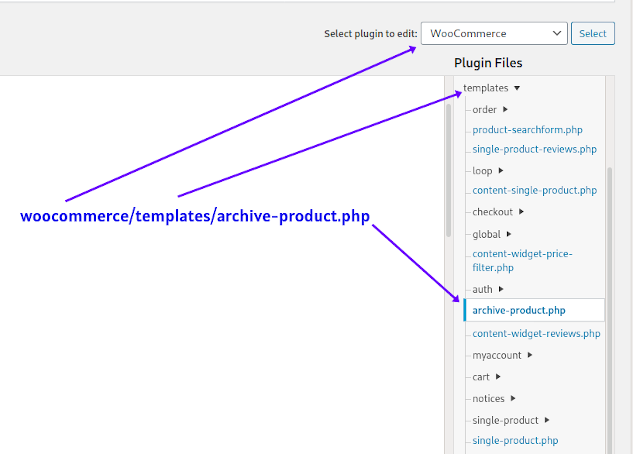
要覆盖此文件,您需要将其复制并粘贴到子主题的 WooCommerce 文件夹中,如下所示:
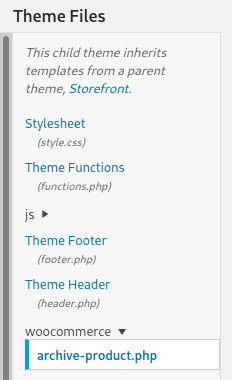 现在,让我们看一下
现在,让我们看一下archive-product.php文件,以便您了解 WooCommerce 如何显示商店页面。 为此,请打开您最喜欢的集成开发环境 (IDE),转到 WooCommerce 插件的模板文件夹,然后打开文件。 您可以对其进行编辑和使用,就像您可以自定义任何其他 WC 模板文件一样。
在您这样做之前,请确保您有原始文件的备份,以便在必要时撤消任何更改。
在archive-product.php文件中,您将看到几个do_action()函数。 这些函数用于为商店页面创建当前可用的 WooCommerce 挂钩。 要完全禁用 WooCommerce 商店页面,只需删除负责打印产品的循环:
if (wc_get_loop_prop('total')) {
而(有_posts()){
the_post();
do_action('woocommerce_shop_loop');
wc_get_template_part('内容', '产品');
}
} 您可以在此处进行更多更改,但为了简化它,我们只会删除循环并保留其他所有内容。 如果您决定进行更多更改,请记住,如果您删除一些do_action()函数,则相应的短代码将不再在网站的任何页面上工作。
删除打印产品的循环后, archive-product.php文件将如下所示:
定义('ABSPATH')|| 出口;
get_header('商店');
do_action('woocommerce_before_main_content');
如果(woocommerce_product_loop()){
do_action('woocommerce_before_shop_loop');
// 这里我们删除了循环
do_action('woocommerce_after_shop_loop');
} 别的 {
do_action('woocommerce_no_products_found');
}
do_action('woocommerce_after_main_content');
do_action('woocommerce_sidebar');
get_footer('商店');
而已! 您已禁用默认商店页面模板并以编程方式编辑了 WooCommerce 商店页面! 现在你有一个空的商店页面,所以你可以开始设计你自己的。
2. 以编程方式自定义 WooCommerce 商店页面的标题和内容
内容和标题可以是任何 HTML 标记,包括图像、表格或链接。 甚至是运行外部 JavaScript 文件的空容器之类的东西。 为此,您将需要 WooCommerce 短代码的基本知识,因为您将使用它们在商店页面上显示产品。 如果您不熟悉 WC 短代码,请查看本指南。
现在,让我们编辑 WC 商店页面并按最受欢迎、最畅销、评分最高和分类法显示产品。 此外,我们将向您展示如何在循环之外添加一些标题和内容。
2.1 展示最受欢迎的产品
要显示最受欢迎的产品,您需要编辑子主题的archive-product.php文件。 首先,使用以下简码
[ products orderby="popularity" ]就在你删除它之前循环所在的位置。 # 显示最受欢迎的产品:2 列中的 2 个产品
do_action('woocommerce_before_shop_loop');
echo '<h1>最受欢迎!!</h1>';
do_shortcode('[ products orderby="popularity" class="m-popular" columns="2" limit="2" ]'); do_action('woocommerce_after_shop_loop'); 在短代码中,您将添加一个名为m-popular的类,您可以稍后在应用样式时使用它。 在上面的示例中,我们将其设置为在单个 2 列行中显示 2 个产品(columns=”2″ limit=”2″) 。 请注意,您不能像在帖子或页面中使用短代码一样在此处使用短代码。
您必须使用do_shortcode()函数才能使简码起作用。 如果一切顺利,现在您应该在商店页面上看到: 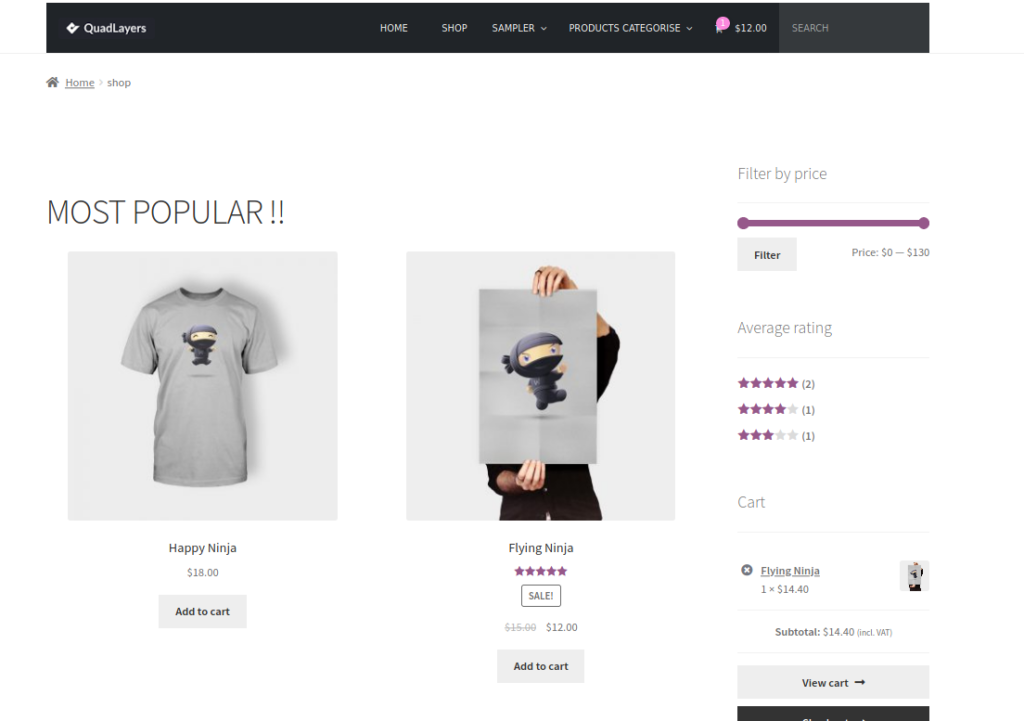
2.2 畅销产品
以编程方式自定义 WooCommerce 商店的另一种方法是按畅销书对产品进行分类。 为此,除了回显短代码外,您还将使用简单的 HTML 标记 ( <h1> ) 添加一些内容。 在这里,您可以添加与适当的 HTML 格式匹配的任何其他类型的内容。
让我们以 2 行 3 列的布局展示最畅销的产品。 为此,只需将其粘贴到您在上一步 2.1 中插入的echo do_shortcode()行之后:
echo '<h1>畅销书</h1>';
do_shortcode('[ best_selling_products limit="9" columns="3" class="b-sellers" ]'); 你得到的是这样的: 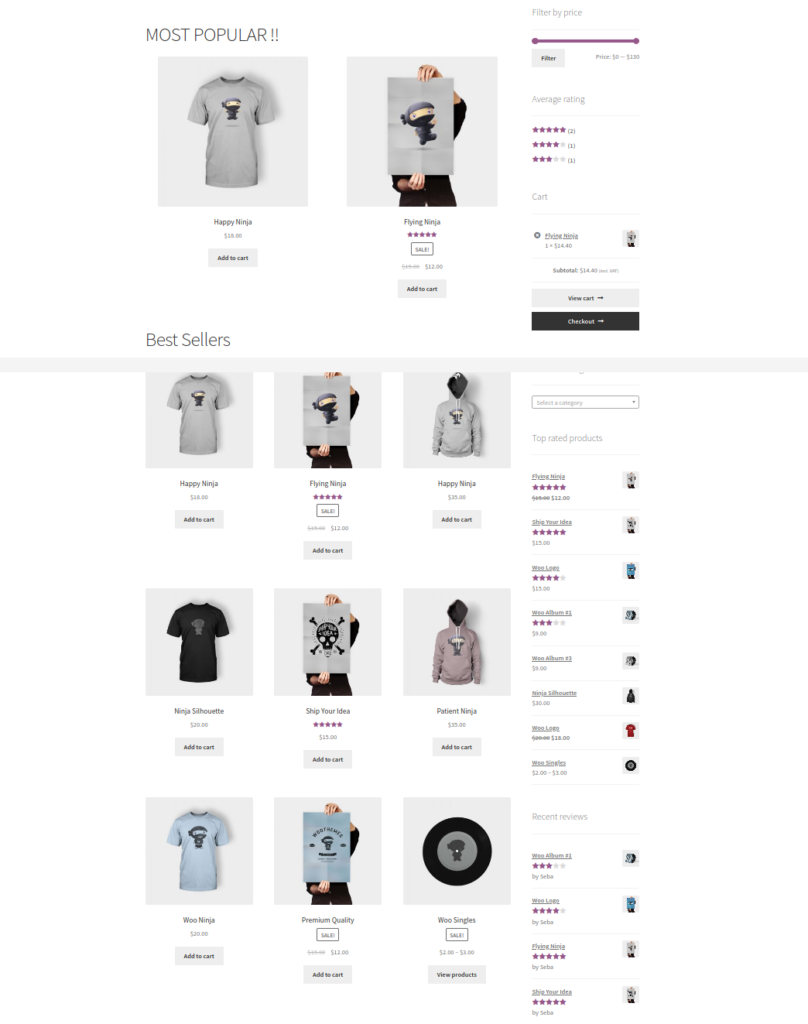 如果您只想添加畅销商品而不是最受欢迎的产品,只需将 2.1 中的
如果您只想添加畅销商品而不是最受欢迎的产品,只需将 2.1 中的echo线替换为 2.2 中的回声线即可。
2.3 评分最高的产品
现在,让我们更多地使用短代码并展示顶级产品。 这一次,我们将使用一个没有比类更多属性的简码。
echo '<h1>评分最高</h1>';
do_shortcode('[ top_rated_products class="t-rated" ]'); 让我们看看这之后会发生什么: 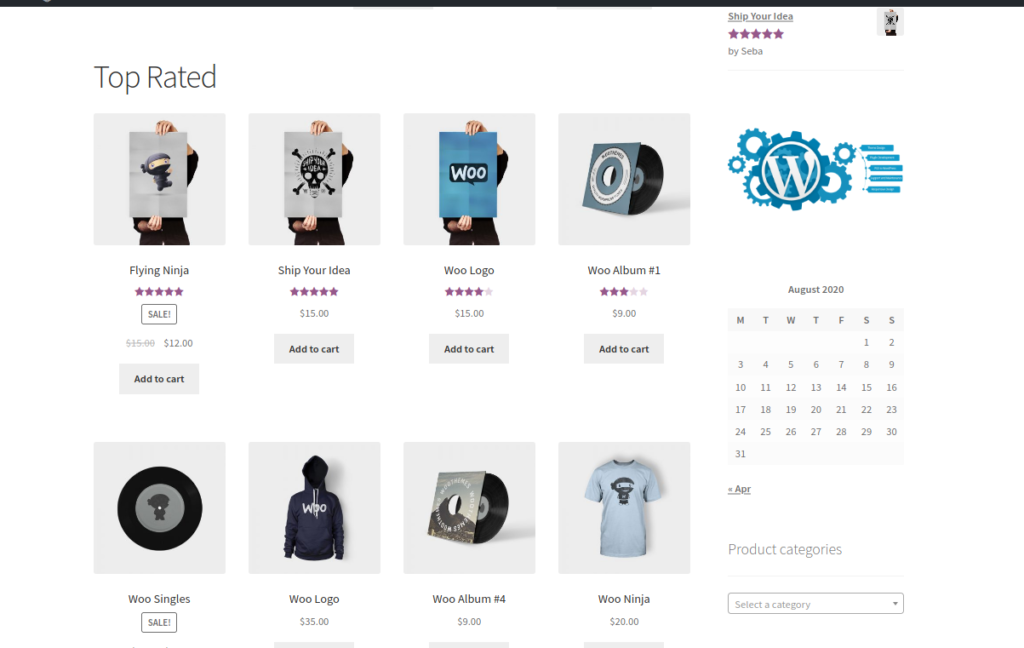 如您所见,WooCommerce 默认布局有 4 列。 让我们暂时就这样吧,我们稍后再谈。
如您所见,WooCommerce 默认布局有 4 列。 让我们暂时就这样吧,我们稍后再谈。
2.4 在商店页面按分类显示产品
除了显示最畅销或评价最高的产品外,您还可以按分类显示它们。 例如,以下代码将使用您之前使用的相同属性打印海报和服装类别的产品,但将列数更改为 5。
echo '<h1>服装分类:</h1>';
do_shortcode('[ products category="Clothing" columns="5" limit="10" class="t-clothing" ]'); echo '<h1>海报分类:</h1>'; echo '<h2>把最好的海报贴在墙上</h2>'; do_shortcode('[ products category="Posters" limit="4" class="t-posters" ]'); 这就是您的archive-product.php现在的样子:
<header class="woocommerce-products-header">
<h1 class="woocommerce-products-header__title page-title"></h1>
</标题>
<?php
如果(woocommerce_product_loop()){
do_action('woocommerce_before_shop_loop');
echo '<h1>最受欢迎!!</h1>';
do_shortcode('[ products orderby="popularity" class="m-popular" columns="2" limit="2" ]'); echo '<h1>畅销书</h1>'; do_shortcode('[ best_selling_products limit="9" columns="3" class="b-sellers" ]'); echo '<h1>评分最高</h1>'; do_shortcode('[ top_rated_products class="t-rated" ]'); echo '<h1>服装分类:</h1>'; do_shortcode('[ products category="Clothing" columns="5" limit="10" class="t-clothing" ]'); echo '<h1>海报分类:</h1>; echo '<h2>把最好的海报贴在墙上</h2>'; do_shortcode('[ products category="Posters" columns="2" limit="4" class="t-posters" ]'); do_action('woocommerce_after_shop_loop'); } else { do_action('woocommerce_no_products_found'); } do_action('woocommerce_after_main_content'); do_action('woocommerce_sidebar'); get_footer('商店');此时,您应该能够了解如何使用所有 WooCommerce 短代码及其属性来构建可以满足任何设计要求的自定义商店页面。

2.5 在functions.php中自定义WC商店页面
如果您想以编程方式自定义 WooCommerce 商店页面,您还可以编辑functions.php文件。 对于 products 循环之外的内容,您可以使用archive-product.php文件中的一些钩子,从子主题的functions.php文件中运行它们。 这样,即使 WC 决定更新其模板文件,您也可以确保您的脚本仍然可以工作。
对于此示例,让我们添加一个带有标题、副标题、描述和横幅的自定义标题。 将此脚本粘贴到子主题的functions.php文件中:
add_action('woocommerce_before_shop_loop','shop_main_heading');
功能 shop_main_heading(){
$内容 = '';
$content.='<h1>欢迎来到我的精彩商店页面!</h1>';
$content.='<h2>自己用爱打造</h2>';
$content.='<p>感谢路过访问我的网站商店页面,请浏览您最喜欢的产品并全部购买</p>';
$content.='<img src="https://www.carpetright.co.uk/globalassets/static-pages/useful-links/samples/sample-banner.jpg"/>';
回声$内容;
}
这是您的商店页面的外观: 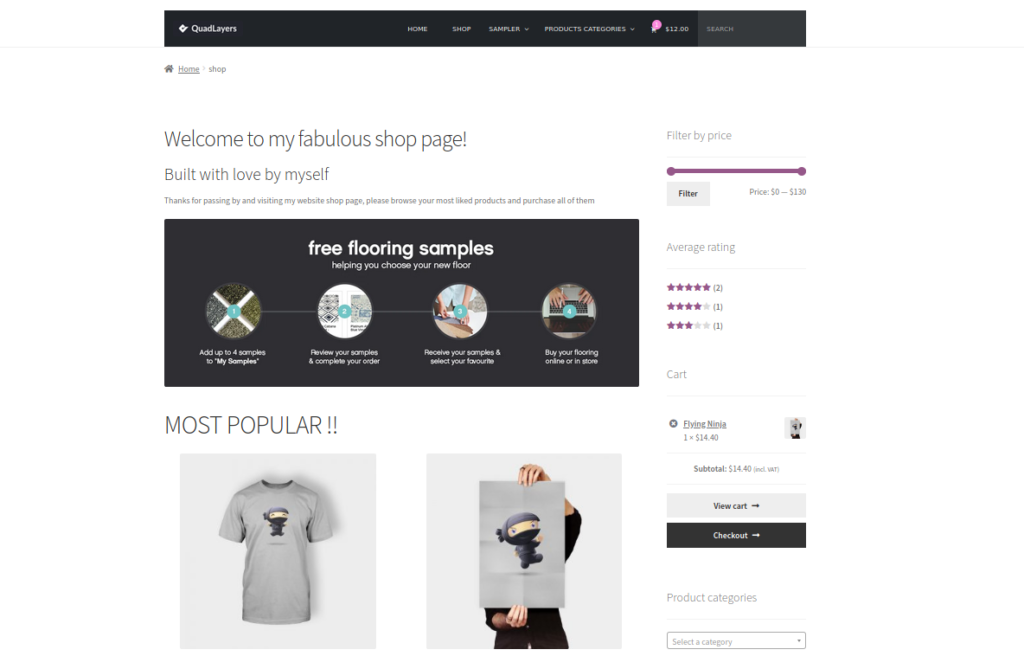 同样,您可以使用
同样,您可以使用woocommerce_after_shop_loop钩子在商店页面的末尾显示一些内容。
3. 编辑每行的产品数量并将 CSS 样式表应用到 WC 商店页面
到目前为止,您应该能够使用 WooCommerce 短代码显示产品,按特色、分类法、畅销书和任何其他您想要的方式对它们进行排序。 最重要的是,您应该能够在商店页面上的任何位置插入任何类型的内容。 但是,如果您可以走得更远,将您的商店页面提升到一个新的水平呢? 您可以编辑模板布局并添加一些 CSS 样式以编程方式自定义您的 WooCommerce 商店页面。
3.1 编辑每行的默认列数
如果您指定 WC 简码的 column 属性,您可以设置每行将显示的产品数量。 此外,您可以使用 limit 属性设置短代码的产品总数:
[ product orderby=”popularity” columns=”3” limit=”3” ] 但是,如果您没有定义 columns 属性,您可以在子主题的functions.php文件中使用此脚本为每行设置要打印的产品数量。
add_filter('loop_shop_columns', 'loop_columns', 999);
if (!function_exists('loop_columns')) {
函数循环列(){
return 4 ;//每行 4 个产品
}
}
仅当 WooCommerce 短代码中没有列属性时,这才会更改每行显示的默认产品数量。
3.2 应用一些 CSS 样式到商店页面
要将一些 CSS 应用到 WooCommerce 商店页面,您只需将脚本添加到模板文件中,如下所示:
<风格>
* {
背景颜色:#a2bcff;
}
</style> 这对于小部分 CSS 是可以的,但不是推荐的做法。 要以 WordPress 的方式应用 CSS 样式,您需要使用wp_enqueue_scripts挂钩从不同的文件加载脚本。
在这个例子中,我们将把这个文件命名为shop_style.css并将它存储在我们的子主题主文件夹中,与默认的style.css文件处于相同的层次结构级别。 创建此文件后,将以下脚本粘贴到您的functions.php文件中:
add_action('wp_enqueue_scripts','quadlayers_enqueue_css');
函数 quadlayers_enqueue_css(){
如果(is_shop()):
wp_enqueue_style('checkout_style',
get_stylesheet_directory_uri() 。 '/shop_style.css'
);
万一;
}
如您所见, if(is_shop()):条件必须为真才能将shop_style.css文件排入队列。 在此文件中,您将拥有仅希望应用于商店页面的所有样式脚本。 这与将脚本应用到整个网站前端的子主题中的style.css文件不同。 对于本指南,我们将使用以下shop_style.css文件,但您可以随意使用您的 CSS 脚本或更改这个:
div.storefront-sorting:nth-child(2){
文本对齐:居中;
}
#main div.storefront-排序 h1{
字体样式:正常;
}
#main h1,#main h2{
字体粗细:加粗;
字体样式:倾斜;
文本对齐:居中;
}
#main > .m-popular,#main > .b-sellers,#main > .t-rated,#main > .t-clothing,#main > .t-posters{
边框:实心#b8b8b8 1px;
边框半径:25px;
边距底部:25px;
填充顶部:35px;
填充左:20px;
padding-right: 20px;
}
#main > .m-流行{
背景颜色:#dbad97;
}
#main > .b-卖家{
背景颜色:#b4e6a3;
}
#main > .t 级 {
背景颜色:#f0f695;
}
#main > .t-服装{
背景颜色:#95b4f6;
}
#main > .t-海报{
背景颜色:#c88fe5;
}
在 CSS 文件中,您会发现一些包含自定义类的选择器。 我们在创建简码之前创建了它们。 例如,我们在短代码中添加了“b-sellers”类,如下所示:
do_shortcode('[ best_selling_products limit="9" columns="3" class="b-sellers" ]'); 因此,在将 CSS 样式添加到 WooCommerce 商店页面后,您将得到如下内容(单击图像以查看全尺寸): 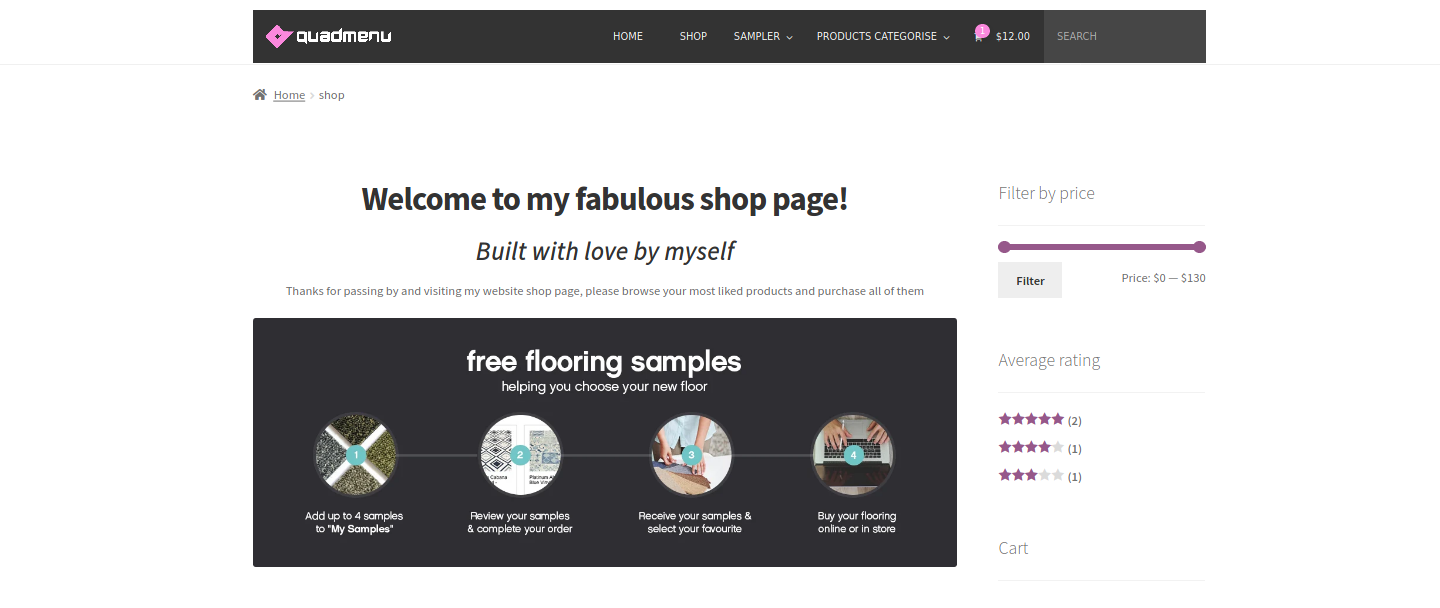
单击图像以全尺寸查看。
此外,请记住,我们启用了 StoreFront 主题,并且您可能知道,每个网站上的 CSS 选择器可能会有所不同,即使它们具有相同的主题。 因此,要使此文件正常工作,您可能需要编辑特定站点的选择器。
奖励:如何更改每页的产品数量
现在,假设您想更改商店页面上每页显示的产品数量。 例如,如果您想每页显示 10 个产品,只需将以下代码添加到functions.php文件中:
add_filter('loop_shop_per_page', 'new_loop_shop_per_page', 20);
功能 new_loop_shop_per_page( $cols ) {
$cols = 10;
返回 $cols;
} 其中$cols包含每页的产品数量,它从Options -> Reading中获取值并返回要在每页上显示的产品数量。
4. 编辑 WooCommerce 商店页面的循环文件
到目前为止,我们已经了解了如何编辑archive-product.php模板文件以编程方式自定义 WooCommerce 商店页面。 此文件是 WC 循环运行以显示页面的所有产品的位置。 现在,在插件编辑器或 IDE 中打开 WooCommerce 插件文件夹,然后打开循环文件夹。 您会发现它与archive-product.php文件处于同一级别。
在循环文件夹中,您会发现一些文件,您还可以编辑这些文件以进一步自定义商店页面。 要覆盖此文件,您需要在子主题中创建一个克隆文件夹和文件。 在您之前创建的 WooCommerce 文件夹下创建一个名为loop的新文件夹。
在此之后,从插件模板中复制原始的sale-flash.php文件并将其粘贴到您的子主题的此循环文件夹中。 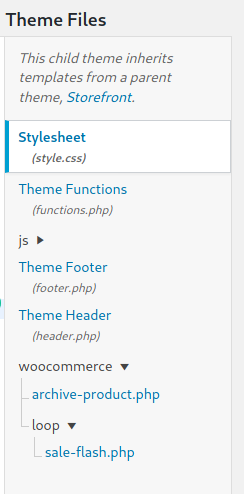 我们将使用
我们将使用sale-flash.php文件为所有正在销售的产品添加动画 gif。 如果您查看该文件,您会看到这是负责在产品打折时显示“SALE”消息的脚本。
4.1 替换动画 gif 的默认“销售”文本
在本节中,我们将向您展示如何禁用默认的促销信息并将其替换为动画 gif。 您需要编辑子主题的flash-sale.php文件,使其如下所示:
定义('ABSPATH')|| 出口;
全球 $post, $product;
if ( $product->is_on_sale() ) {
$an_gif = '<img src="https://i1.wp.com/tamingchaos.net/wp-content/uploads/2020/04/Sale-Gif.gif" width="100px" height="60px"/ >';
回声$an_gif;
}
在那里,您可以将 gif 文件替换为您喜欢的任何其他 gif。
4.2 移除排序选项和分页
现在,让我们看看如何禁用 WooCommerce 商店页面上的“排序依据”选择器和分页功能。 与您对sale-flash.php文件所做的类似,您只需保存一个具有相同名称的空文件即可实现此目的。
在循环文件夹中创建这两个文件并将它们命名为orderby.php和pagination.php 。 要完全禁用这两个文件,您应该只将此脚本放在每个文件中:
定义('ABSPATH')|| 出口;
完成此操作后,您的商店页面上的页眉和页脚将更加清晰。 最重要的是,分页可能不是很有用,因为您要展示大量产品。 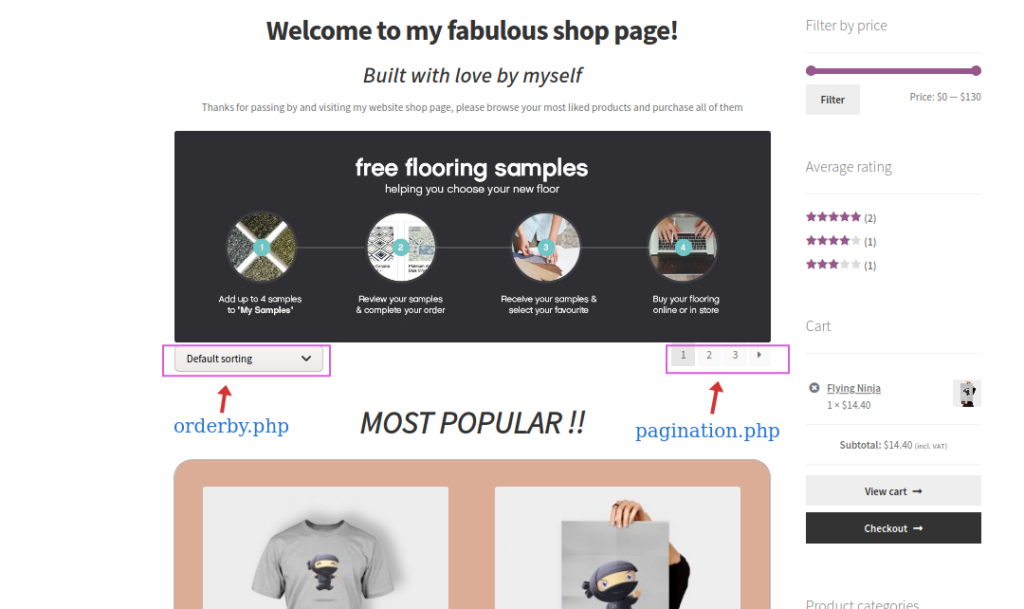 请注意,在
请注意,在sale-flash.php文件中,我们删除了默认的 WooCommerce 行为并添加了我们自己的显示动画 gif。 这是一项非常基本的任务,但这项技术为高级开发人员提供了广泛的可能性。
最后说明
- 如果 WooCommerce 决定发布模板更新,则子主题的 WC 模板文件不会阻止覆盖。 然而,这种情况很少发生。
- 这些是示例脚本,不得用于生产,它们仅用于教学目的。
奖励:在 WooCommerce 商店页面上显示类别
最后,让我们看看如何使用一些代码将类别添加到 WooCommerce 商店页面。 建议具有编码技能的用户使用此方法。 除了 PHP,建议您也了解一点 CSS 才能对代码进行样式设置。
注意:在开始之前,请确保备份您的站点并创建一个子主题(如果您还没有)。
将类别添加到商店页面
在您的仪表板中,转到外观 > 主题编辑器并打开子主题functions.php文件。 单击右侧主题文件侧边栏上的functions.php文件并粘贴以下脚本以添加您的自定义函数。
以下功能将在加载商店页面的其他元素之前添加您的产品类别。 这意味着购物者将在产品目录之前看到您的所有产品类别。
功能产品子类别($args = 数组()){
$parentid = get_queried_object_id();
$args = 数组(
'父' => $parentid
);
$terms = get_terms('product_cat', $args);
如果($条款){
回声'<ul class="product-cats">';
foreach ( $terms 作为 $term ) {
回声'<li class="category">';
woocommerce_subcategory_thumbnail( $term );
回声'<h2>';
echo '<a href="' . esc_url( get_term_link( $term ) ) . '" class="' . $term->slug . '">';
回声$术语->名称;
回声'</a>';
回声'</h2>';
回声'</li>';
}
回声'</ul>';
}
}
add_action('woocommerce_before_shop_loop', 'product_subcategories', 50);此功能会将您的类别添加到 WooCommerce 商店页面。 但是,请记住,它们可能看起来并不完全符合您的要求,因此您必须使用一些 CSS 来设置新类别部分的样式。 有关这方面的更多信息,请查看我们关于如何在商店页面上显示和样式类别的帖子。
结论
总而言之,商店页面非常重要,可以成就或破坏您的商店。 这就是为什么如果您具有编码技能,我们建议您以编程方式编辑 WooCommerce 商店页面并对其进行优化以提高转化率。
在本指南中,我们向您展示了如何添加、删除和自定义商店的不同方面。 但是,这些只是一些示例和想法,可能会帮助您找到一些灵感并将您的商店提升到一个新的水平。 现在是时候让您玩转并开发您的自定义设置了。
有关自定义 WooCommerce 商店的更多指南,我们建议您查看:
- WooCommerce AJAX 添加到购物车
- 如何将自定义字段添加到结帐页面?
- WooCommerce 以编程方式添加到购物车功能
最后,如果你想将 Facebook Shop 与 WooCommerce 连接起来,你应该看看这个完整的指南。 您是否定制了您的在线商店? 你有什么改变? 如果您有任何问题,请在下方发表评论,我们会尽力为您提供帮助! 你也可以在 Github 中查看完整的代码。
